Bạn đang muốn chia sẻ bài viết lên nhóm trên Facebook nhưng chưa biết cách. Bài viết dưới đây sẽ hướng dẫn cho các bạn cách chia sẻ bài viết vào nhóm trên Facebook cực nhanh, cực đơn giản.
1. Cách chia sẻ bài viết vào nhóm trên Facebook bằng điện thoại
1.1 Hướng dẫn nhanh
- Mở ứng dụng Facebook > Chọn bài viết mà bạn muốn chia sẻ vào nhóm.
- Nhấn Chia sẻ.
- Chọn Chia sẻ lên một nhóm.
- Chọn nhóm mà bạn muốn chia sẻ bài viết.
- Nhấn Đăng.
1.2 Hướng dẫn chi tiết
Bước 1: Mở ứng dụng Facebook > Chọn bài viết mà bạn muốn chia sẻ vào nhóm.
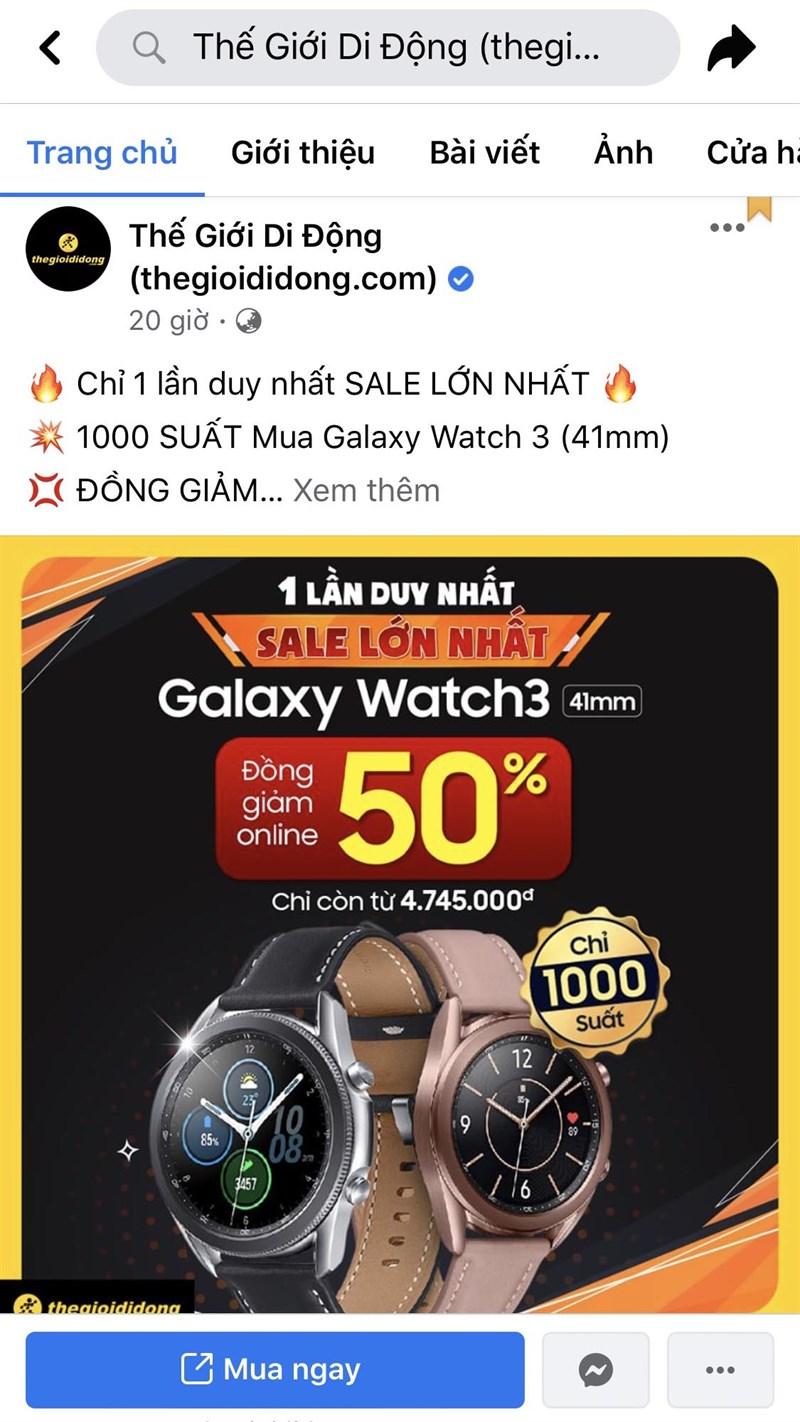 Chọn bài viết mà bạn muốn chia sẻ vào nhóm" width="800" height="1422" data-src="https://cdn.pmil.edu.vn/wp-content/uploads/2024/11/cach-dang-bai-trong-nhom-tren-facebook-1.jpg">
Chọn bài viết mà bạn muốn chia sẻ vào nhóm" width="800" height="1422" data-src="https://cdn.pmil.edu.vn/wp-content/uploads/2024/11/cach-dang-bai-trong-nhom-tren-facebook-1.jpg">
Mở ứng dụng Facebook > Chọn bài viết mà bạn muốn chia sẻ vào nhóm
Bước 2: Nhấn Chia sẻ.

Nhấn Chia sẻ
Bước 3: Chọn Chia sẻ lên một nhóm.
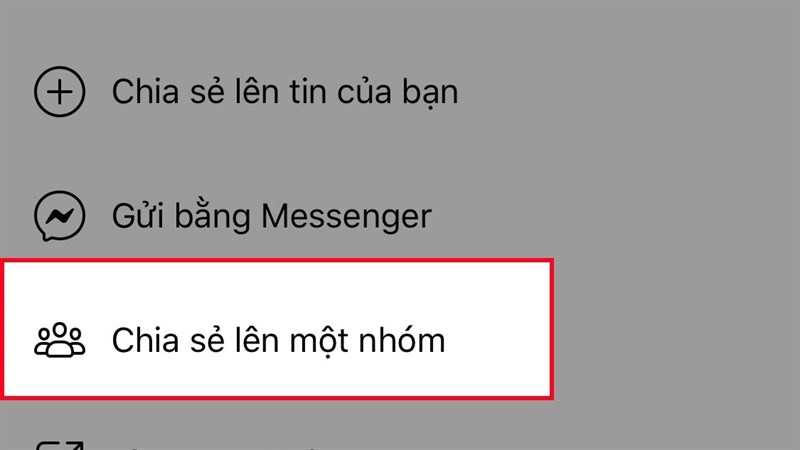
Chọn Chia sẻ lên một nhóm
Bước 4: Chọn nhóm mà bạn muốn chia sẻ bài viết.
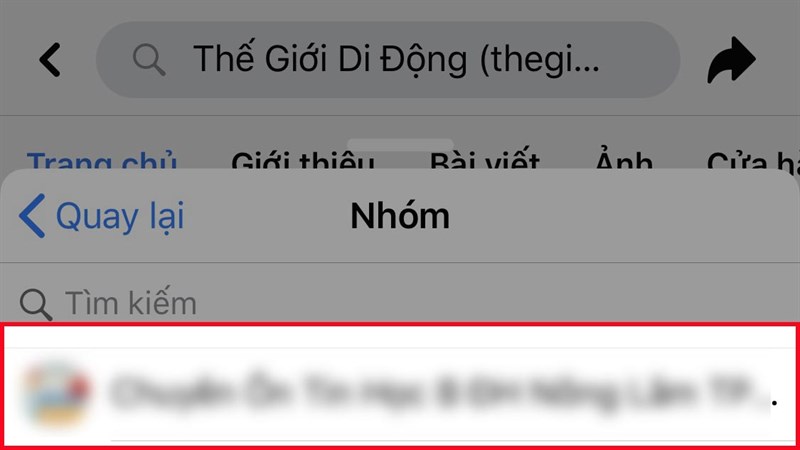
Chọn nhóm mà bạn muốn chia sẻ bài viết
Bước 5: Nhấn Đăng.
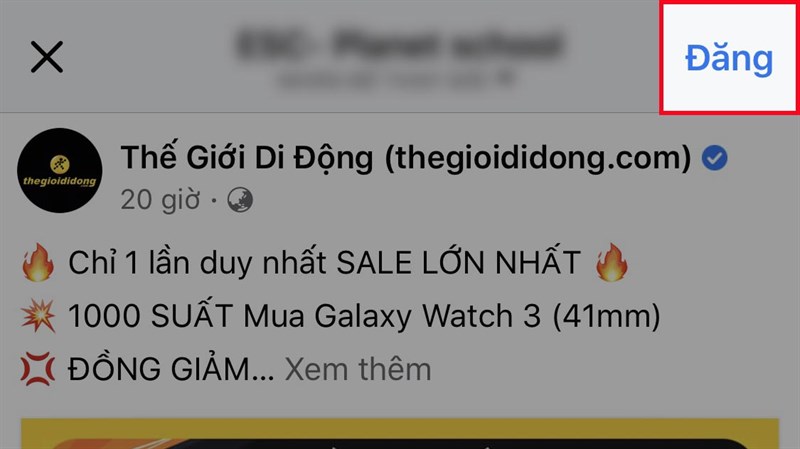
Nhấn Đăng
2. Cách chia sẻ bài viết vào nhóm trên Facebook bằng máy tính
2.1 Hướng dẫn nhanh
- Mở Facebook trên máy tính > Chọn bài viết mà bạn muốn chia sẻ vào nhóm.
- Nhấn Chia sẻ.
- Chọn Chia sẻ lên nhóm.
- Chọn nhóm mà bạn muốn chia sẻ bài viết.
- Nhấn Đăng.
2.2 Hướng dẫn chi tiết
Bước 1: Mở Facebook trên máy tính > Chọn bài viết mà bạn muốn chia sẻ vào nhóm.
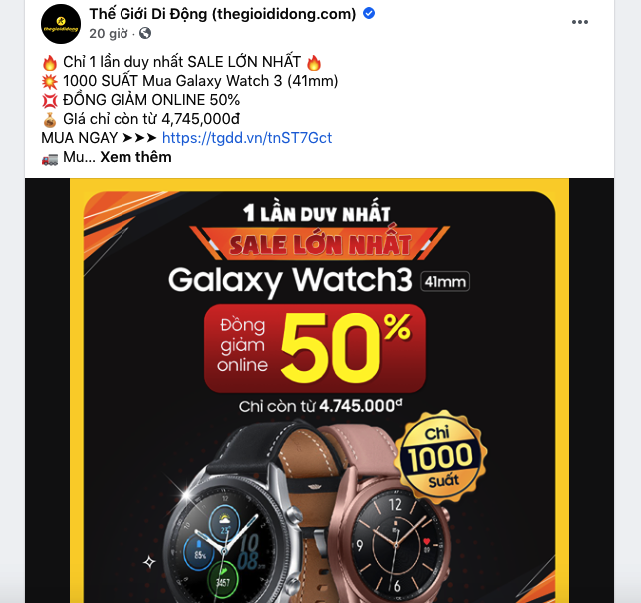 Chọn bài viết mà bạn muốn chia sẻ vào nhóm" width="641" height="603" data-src="https://cdn.tgdd.vn//GameApp/1340921//ScreenshotatApr0515-53-20-641x603.png">
Chọn bài viết mà bạn muốn chia sẻ vào nhóm" width="641" height="603" data-src="https://cdn.tgdd.vn//GameApp/1340921//ScreenshotatApr0515-53-20-641x603.png">
Mở Facebook trên máy tính > Chọn bài viết mà bạn muốn chia sẻ vào nhóm
Bước 2: Nhấn Chia sẻ.
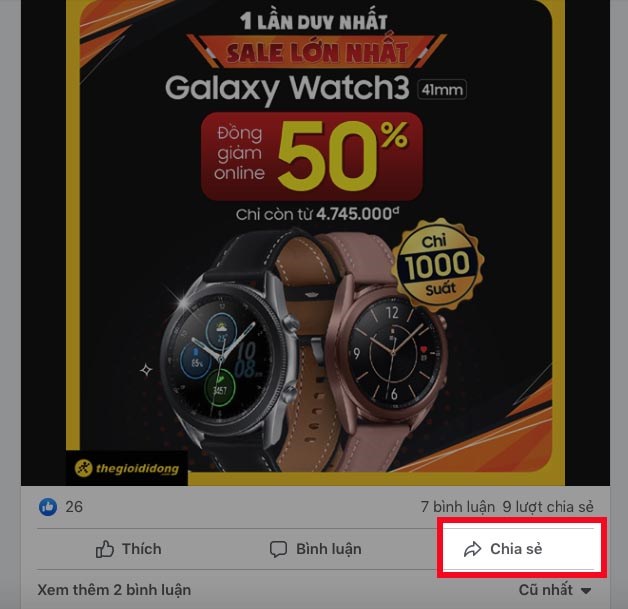
Nhấn Chia sẻ
Bước 3: Chọn Chia sẻ lên nhóm.
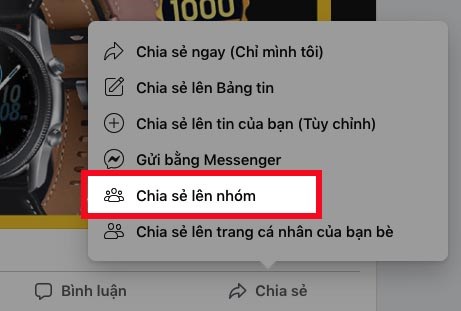
Chọn Chia sẻ lên nhóm
Bước 4: Chọn nhóm mà bạn muốn chia sẻ bài viết.
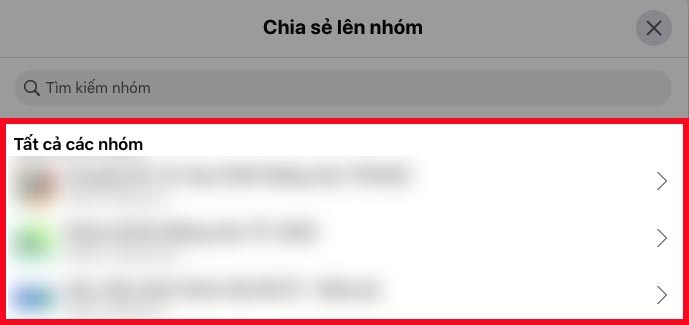
Chọn nhóm mà bạn muốn chia sẻ bài viết
Bước 5: Nhấn Đăng.
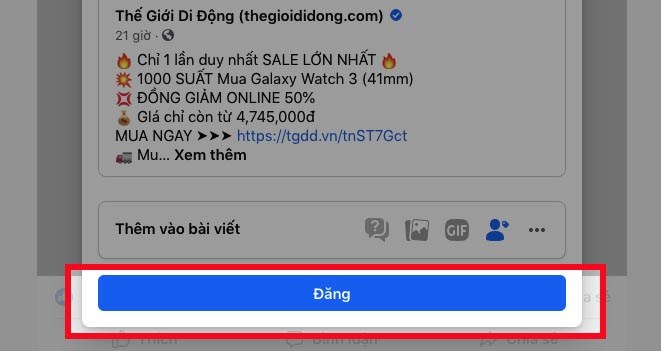
Nhấn Đăng
Bài viết trên đã tổng hợp cho các bạn cách chia sẻ bài viết vào nhóm trên Facebook cực nhanh, cực đơn giản. Nếu bạn thấy hữu ích thì hãy chia sẻ với bạn bè và đừng quên để lại bình luận phía bên dưới nhé!


